如何備份 Windows 終端設置
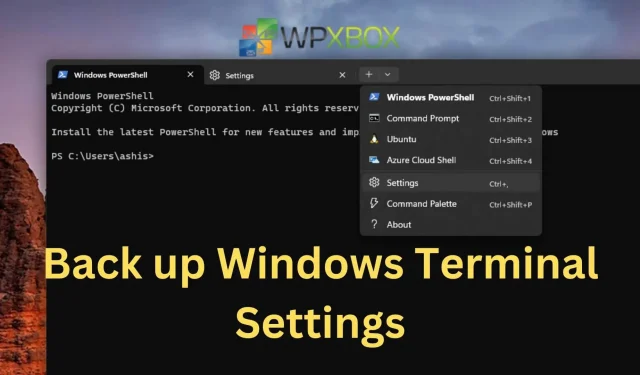
Windows 終端與 Windows 中的任何其他工具一樣,可以自定義。使用終端或命令行的用戶經常調整文本、顏色、環境變量等。但是,如果由於某種原因 Windows 終端重置,您將丟失所有設置。這篇文章介紹瞭如何備份 Windows 終端設置。
如果您想在其他設備上重新創建相同的配置,備份 Windows 終端設置通常很有用。應恢復配置更改。或者您可以使用相同的設置重新開始。
如何備份 Windows 終端設置
要手動備份 Windows 終端設置,您可以使用文件資源管理器、命令提示符或 PowerShell 將文件複製並保存到其他位置。
1]備份 Windows 終端設置的文件資源管理器方法
關閉應用程序並按照以下說明通過文件資源管理器手動備份 Windows 終端設置。
- 要訪問配置文件文件夾,請將以下路徑複製並粘貼到文件資源管理器地址欄中,然後按 Enter。
%LocalAppData%\Packages\Microsoft.WindowsTerminal_8wekyb3d8bbwe\LocalState
- 右鍵單擊 settings.json 文件,然後單擊複製按鈕。
- 導航到要保存備份設置的文件夾,右鍵單擊並選擇“粘貼”按鈕。
完成這些步驟後,文件的備份副本將保存在您選擇的文件夾中。
2]使用終端備份Windows終端設置
按照以下步驟,使用命令提示符或 PowerShell 備份終端應用程序設置。操作方法如下:
- 在 Windows PC 上,右鍵單擊 Windows 徽標並選擇 Windows 終端。
- 要備份 settings.json 文件,請複制並粘貼命令,然後按 Enter。
Скопируйте C:\Users\sjc-12\AppData\Local\Packages\Microsoft.WindowsTerminal_8wekyb3d8bbwe\LocalState\settings.json C:\Users\sjc-12\Downloads
筆記。在命令中,將 sjc-12 替換為您的用戶名和要保存備份文件的文件夾的路徑。
完成這些步驟後,settings.json 文件將被複製到您選擇的位置。
相關:如何設置 Windows 終端
如何驗證和恢復Windows終端備份?
驗證文件的最佳方法是將其還原到不同位置或同一計算機上。完成此操作後,您可以按照以下方法在需要時進行恢復。
1]使用文件資源管理器修復Windows終端
關閉應用程序並按照以下步驟手動恢復終端設置文件:
- 導航到文件資源管理器中保存備份的備份文件夾。
- 右鍵單擊 settings.json 文件,然後單擊複製按鈕。
- 導航到 Windows 終端文件夾(下面的路徑)並粘貼現有文件或將其替換為您複製的文件。
%LocalAppData%\Packages\Microsoft.WindowsTerminal_8wekyb3d8bbwe\LocalState
2]使用命令恢復Windows終端設置
使用以下步驟恢復 Windows 終端應用程序的 settings.json 文件:
- 在 Windows PC 上,右鍵單擊 Windows 徽標並選擇 Windows 終端。
- 將以下命令複製並粘貼到 Windows 終端窗口中,然後按 Enter。
Скопируйте C:\Users\sjc-12\Documents\wt_backup\settings.json %LocalAppData%\Packages\Microsoft.WindowsTerminal_8wekyb3d8bbwe\LocalState
- 在命令中,將 C:\Users\sjc-12\Documents\wt_backup\ 替換為您的 PC 用戶名和要保存備份文件的文件夾路徑。
結論
因此,您可以按照以下方法備份 Windows 終端設置。備份 settings.json 文件後,您可以使用文件資源管理器和命令檢查並恢復 Windows 終端設置。我希望這篇文章對您有所幫助!



發佈留言